منظور از آپلود یا بارگذاری فایل چیست؟
آپلود یا بارگذاری سایت دقیقاً برعکس دانلود است. در دانلود، شما فایل را از روی سایت آنلاین به کامپیوتر یا موبایل خود منتقل می کنید اما در آپلود این اتقال از روی کامپیوتر و موبایل به سایت آنلاین اتفاق خواهد افتاد.
هنگامی که بخواهید فایلی را از روی رایانه خود بر روی وب سایت قرار دهید تا کاربران سایت بتوانند به صورت آنلاین آن را مشاهده و دانلود نمایند می بایست آن را بر روی هاست خود آپلود کنید.
نحوه آپلود فایل در سایت وردپرسی
وردپرس به صورت پیش فرض یک سیستم قوی برای فایل های چند رسانه ای دارد که می توانید فایل های خود را در این سیستم آپلود کنید و آن را هرجا که نیاز داشتید قرار دهید.
بسته به اینکه از ادیتور قدیمی وردپرس استفاده می کنید یا ویرایشگر جدید گوتنبرگ و یا اینکه می خواهید فایلی جهت دانلود در ووکامرس قرار دهید روش آپلود کمی متفاوت خواهد بود که با ذکر هر سه حالت، نحوه آپلود را آموزش خواهیم داد.
آپلود فایل و تصویر در مقالات وردپرس (ویرایشگر کلاسیک)
اگر در یک مقاله بخواهید تصویری قرار دهید کافیست ابتدا در ادیتور محصول بر روی دکمه افزودن پرونده چند رسانه ای کلیک کنید
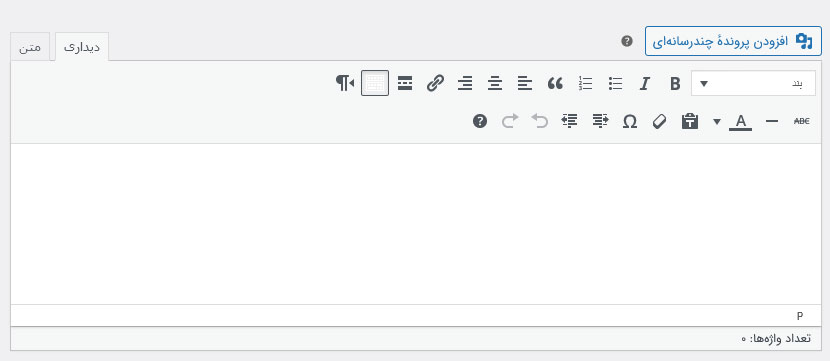
سپس با انتخاب تب بارگذاری پرونده ها و کلیک بر روی دکمه گزینش پرونده ها، فایل یا تصویر را از روی کامپیوتر به وردپرس منتقل کنید.
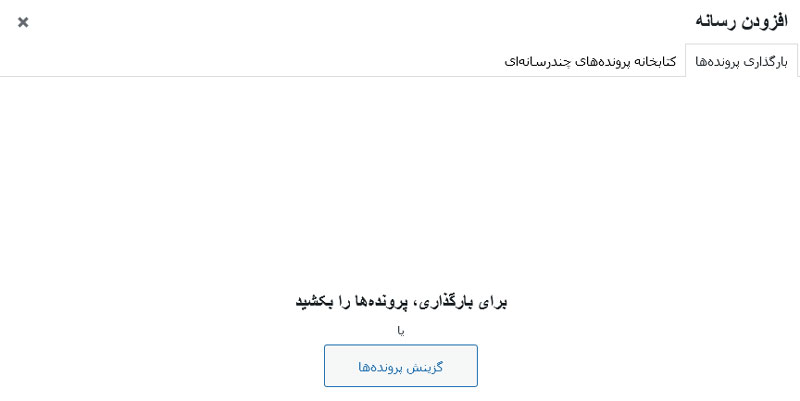
همچنین می توانید از طریق تب کتابخانه پرونده های چند رسانه ای فایل هایی که قبلا آپلود شده اند را مورد استفاده قرار دهید. در نهایت پس از انتخاب و اپلود تصویر بر روی درج در نوشته کلیک کنید تا تصویر در ویرایشگر نمایش داده شود.
کتابخانه فایل های چند رسانه ای وردپرس از قابلیت درگ اند دروپ پشتیبانی می کند. بنابراین می توانید فایل های مورد نظر خود را با موس انتخاب و آنها را به داخل این صفحه بکشید تا به صورت اتوماتیک آپلود شوند.
آپلود فایل و تصاویر در ویرایشگر جدید گوتنبرگ
در ویرایشگر بلوک محور گوتنبرگ می بایست از بلوک تصویر برای این کار استفاده نمایید. کافیست بر روی دکمه + واقع در بالا سمت راست ادیتور کلیک کنید و یک بلوک تصویر اضافه کنید. حال طبق آموزش بالا قادر خواهید بود تصاویر مورد نظر خود را بر روی سایت آپلود کنید.

آپلود فایل برای دانلود در ووکامرس
اگر بخواهید فایلی را برای دانلود، در یک محصول ووکامرس قرار دهید می بایست ابتدا یک محصول از نوع دانلودی ایجاد کنید. سپس با کلیک بر روی دکمه افزودن فایل به بخش پرونده های چند رسانه ای هدایت شوید. در اینجا طبق آموزش های قبلی می توانید فایل خود را آپلود کنید و آن را به عنوان فایل دانلودی محصول معرفی کنید.
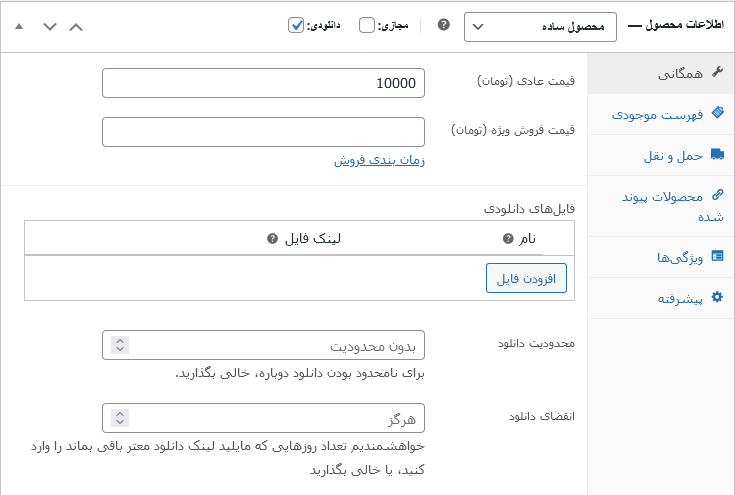
مشکلات مختلف در آپلود فایل های سنگین و حجیم
تا اینجای کار آموزش بیشتر حول محور تصاویر و فایل های سبک (حجمی کمتر از 10 مگابایت) بود. گرچه با همین روش می توانید فایل های حجیم را نیز به وب سایت خود اضافه کنید اما این کار هم پر دردسر است و هم غیر اصولی.
سرعت پایین تر آپلود و احتمال خطا
در اینترنت ایران سرعت آپلود از سرعت دانلود بسیار پایین تر است و ممکن است در حین آپلود یک فایل سنگین که زمان زیادی نیاز دارد با بروز خطا یا قطعی اینترنت، بارگذاری با مشکل مواجه شود و مجبور شوید مجدداً کار را از اول شروع کنید.
پر شدن حجم هاست و نیاز به ارتقاء
هاست سایت معمولاً گنجایش زیادی ندارید (معمولاً 5 تا 10 گیگابایت است) اگر در نظر دارید که فایل های حجیم نظیر ویدئوی آموزشی در سایت قرار دهید، اگر آن را مانند تصاویر در بخش کتابخانه فایل های چند رسانه ای قرار دهید حجم هاست شما پس از بارگذاری چند فایل پر شده و برای ارتقاء پلان میزبانی می بایست هزینه بیشتری پرداخت کنید که مقرون به صرفه نیست. در این شرایط هاست دانلود راهکار مناسب است. با خریداری هاست دانلود با یک هزینه مقرون به صرفه، فضای زیادی برای آپلود فایل در اختیار خواهید داشت.
اگر در شروع راه اندازی سایت هستید و در حال حاضر حجم فضای خالی هاست سایت شما زیاد است می توانید فایل های خود را به صورت موقت بر روی هاست فعلی میزبانی کنید، اما نکته مهم این است که باید یک سابدامنه مثلا dl بر روی هاست خود ایجاد کنید و فایل های حجم خود را در آنجا آپلود کنید. مزیت این کار در این است که بعداً می توانید صرفاً همین سابدامنه را به هاست دانلود منتقل کنید و دردسری بابت مدیریت فایل ها نخواهید داشت.
سخت تر شدن مدیریت فایل ها
فرض کنید قرار است یک دوره آموزشی با 10ویدئوی حجیم در سایت قرار دهید. وردپرس فایل ها را به صورت پراکنده در فولدرهایی مبتنی بر ماه و سال میلادی ذخیره می کند. این پراکندگی و عدم قرارگیری در یک فولدر مرجع، سبب خواهد شد در آینده برای تغییرات دردسر بیشتری متحمل شوید و نیاز باشد تک تک فایل ها را پیدا کرده و آن را حذف/ویرایش نمایید.
محدودیت حجم آپلود فایل
در تنظیمات هاست و همچنین وردپرس معمولاً برای آپلود فایل محدودیت هایی در نظر گرفته می شود که البته قابل تغییر است. برای بسیاری از وب سایت ها این عدد بین 2 تا 64 مگابایت است. بنابراین اگر شما نیز با محدودیت حجم آپلودی مواجه هستید نمی توانید از طریق کتابخانه فایل های چند رسانه ای، فایل حجیم آپلود کنید.
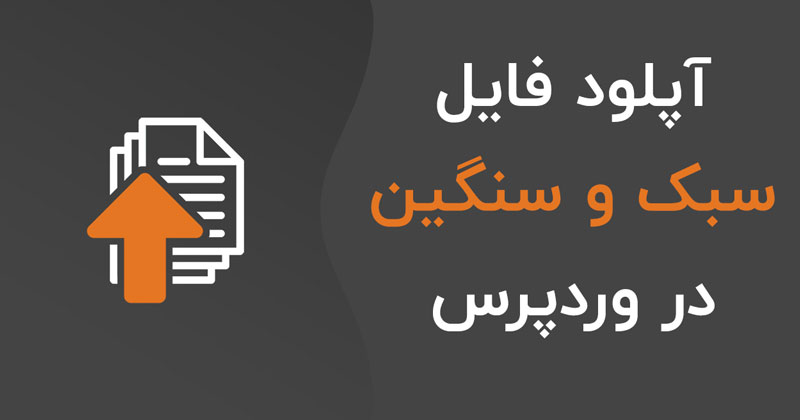
دو روش آپلود فایل های حجیم
چه هاست دانلود خریده باشید چه یک سابدامنه را به فایل های خود اختصاص داده باشید، دیگر فایل های شما در بخش کتابخانه فایل های چند رسانه ای وردپرس قرار نخواهد گرفت و می بایست به صورت دستی فایل ها را آپلود کرده و لینک آن را بدست آورید. در ادامه روش کار را به شما آموزش خواهیم داد
آپلود فایل از طریق کنترل پنل هاست
ابتدا وارد کنترل پنل هاست شوید (دایرکت ادمین و یا سی پنل) و به بخش File Manager و در ادامه به مسیری که قرار است فایل در آنجا قرار گیرد مراجعه کنید
در کنترل پنل هاست با کلیک بر روی آیکون آپلود، پنجره مرتبط باز خواهد شد و می توانید فایل های مورد خود را درون بکشید تا آپلود شود.
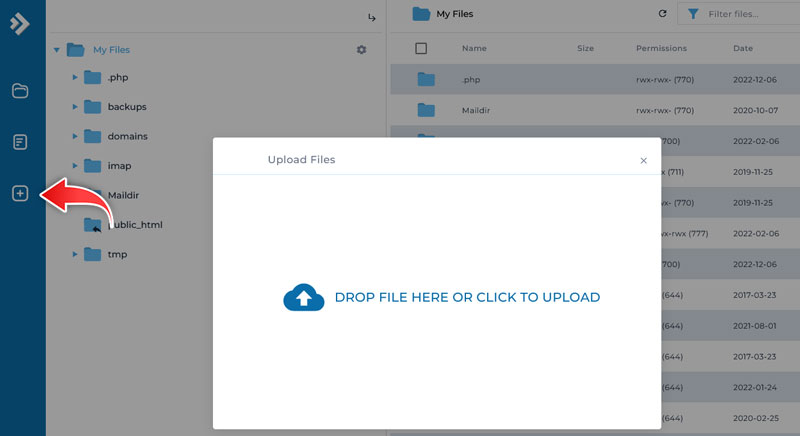
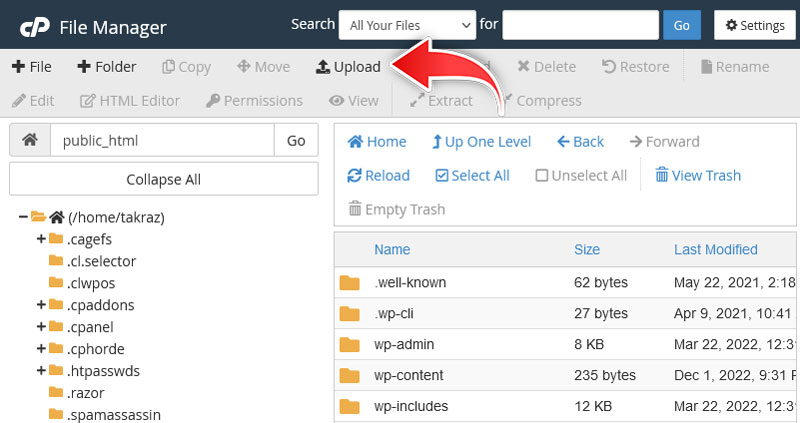
آپلود فایل از طریق ftp (روش پیشنهادی)
بهترین روش آپلود فایل های حجیم در سایت استفاده از FTP است. اف تی پی پروتکل انتقال فایل است. به کمک نرم افزارهای FTP می توانید فایل های حجیم را با کیفیت و سرعت بهتر در هاست آپلود کنید. به طور ساده یک نرم افزار FTP همان کاری که نرم افزارهای مدیریت دانلود مثل IDM در هنگام دانلود فایل انجام می دهند را در هنگام آپلود فایل انجام خواهد داد. در یک مقاله مجزا به بررسی اف تی پی، نرم افزارهای مرتبط و نحوه آپلود فایل پرداخته ایم.

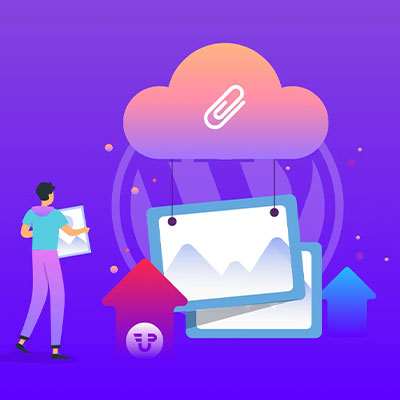
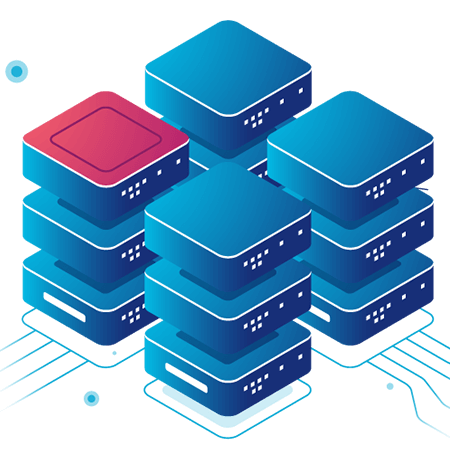
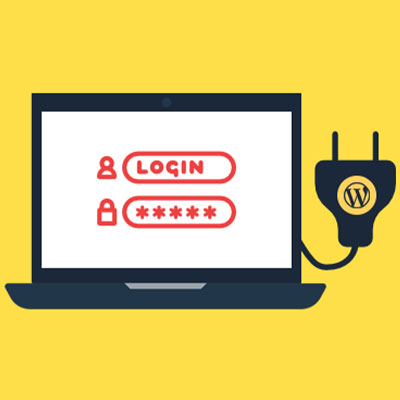


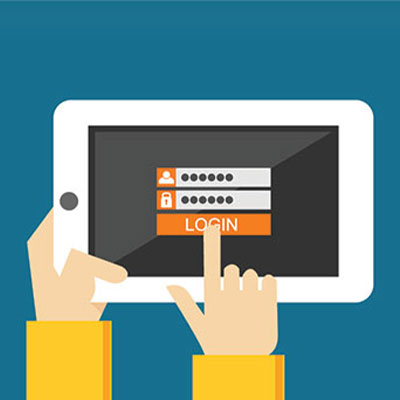


4 پاسخ
با سلام. ممنون از مقاله خوبتون
بنده همین کار شمارو انجام دادم. لینک و درست کردم و مستقیم داخل دانلود منیجر تست کردم مشکلی نداشت، فقط وقتی لینک و قسمت اطلاعات محصول میذارم و میخوام محصول و دانلود بکنم، لینک شناسایی نمیشه. مشکل چیه؟
درود بر شما. چه خطایی دریافت می کنید؟ احتمالاً در تنظیمات ووکامرس بخش فایل های دانلودی باید شیوه ارائه لینک دانلود رو به “ریدایرکت” تغییر بدید.
به بخش ووکامرس » تب محصولات » تب محصولات دانلودی برید و آیتم”روش دانلود فایل” رو روی “فقط تغییر مسیر” قرار بدید
ممنون از راهنماییتون. درست شد😊🌹
فقط این تغییر مسیر که نوشته نا امن، مشکلی پیش نمیاد؟
منظور از نا امن اینه که کاربران میتونن لینک مستقیم فایل دانلودی شما رو ببین و احیاناً لینک دانلود رو برای کسی ارسال کنن. البته اگر فایل رو هم دانلود کنن میتونن مستقیماً فایل رو برای اشخاص دیگر بفرستن. پس این موضوع خیلی تفاوتی ایجاد نمیکنه. اگر فایل هاتون مهم هستن بهتره براشون قفل بزارید. مثلاً برای ویدئوها میتونید اسپات پلیر استفاده کنید